Blog ini saya buat untuk membantu saya dalam mengenal Computer dan Internet
Menangkis Serangan Virus di Windows 7
Diposting oleh MasBero Jumat, 04 Juni 2010 di 05.27
Sebelum menangkis virus pada komputer, terlebih dahulu pengguna komputer harus memahami betul penyebaran, kinerja dan dampak yang disebabkan oleh virus. Secara garis besar penularan virus dibagi dua. Pertama secara manual, yaitu ketika komputer disambungkan dengan media removable seperti: flash disk, MMC, CD, harddisk eksternal dan lain sebagainya yang tentu sudah terinfeksi virus, maka secara otomatis komputer yang terhubung juga akan tertular dan terjangkit virus melalui media autorun Windows 7. Autorun atau autoplay adalah media yang dimiliki oleh Windows 7 untuk membuka secara otomatis ketika media removable disambungkan dengan komputer/ laptop.
Baca selanjutnya
 Presentasi sudah bukan momok yang menakutkan lagi saat ini. Pasalnya, sejak pemerintah menetapkan Kurikulum Berbasis Kompetensi (KBK), seharusnya siswa mampu dan sudah terbiasa melakukan presentasi. Siapapun dapat melakukan presentasi dengan baik, asalkan ada kemauan yang kuat, terus berlatih, berani tidak takut salah dan berdoa. Presentasi dapat dilakukan dengan baik, jika dengan persiapan yang mantap. Salah satunya adalah mempersiapkan alat presentasi. Alat presentasi biasanya terdiri dari komputer/ laptop, dan proyektor.
Presentasi sudah bukan momok yang menakutkan lagi saat ini. Pasalnya, sejak pemerintah menetapkan Kurikulum Berbasis Kompetensi (KBK), seharusnya siswa mampu dan sudah terbiasa melakukan presentasi. Siapapun dapat melakukan presentasi dengan baik, asalkan ada kemauan yang kuat, terus berlatih, berani tidak takut salah dan berdoa. Presentasi dapat dilakukan dengan baik, jika dengan persiapan yang mantap. Salah satunya adalah mempersiapkan alat presentasi. Alat presentasi biasanya terdiri dari komputer/ laptop, dan proyektor.Seiring dengan kemajuan teknologi dan informasi, disisi lain hadir alat berteknologi canggih yang disebut dengan ponsel. Jika dulu ponsel hanya dapat dimiliki oleh orang-orang tertentu, namun sekarang ponsel sudah menjamur di masyarakat, harganya pun variatif dan relatif murah. Kemajuan teknologi menghantarkan ponsel yang pada awal pembuatannya sebagai alat komunikasi, bergeser mampu mewakili komputer, radio, tape, internet bahkan TV. Terbukti sejak Facebook fenomenal, banyak layanan ponsel yang sudah terintegrasi dengan layanan Facebook. Namun, dibalik kecanggihannya, jarang masyarakat yang menyadari kalau ponsel pun dapat difungsikan sebagai alat remote control presentasi. Terbukti jarang pembicara menggunakan ponsel sebagai remote presentasi.
Alat presentasi di pasaran sangat beragam yang menggunakan hubungan nirkabel dengan wireless. Tengok saja harganya mulai dari 300.000 sampai 850.000 produk label AVOV PreMio Pro. Padahal dengan ponsel pun kita dapat melakukannya. Caranya cukup mudah, yang kita butuhkan adalah bluetooth adapter USB alias bluetooth eksternal. Jika di laptop sudah terdapat bluetooth internal, maka cukup dengan mengaktifkan bluetooth internalnya saja. Bluetooth inilah yang memfungsikan ponsel sebagai remote untuk mengatur presentasi di komputer. Jangan lupa instal driver bluetooth adapter USB terlebih dahulu, namun bluetooth versi terbaru sudah plug and play, artinya tidak perlu lagi melakukan instal driver, bluetooth sudah dapat berjalan dengan baik.
Selanjutnya adalah lihat fasilitas remote control di ponsel dan lakukan konfigurasi bluetooth. Rata-rata untuk ponsel dengan merek Sony Ericsson dan Nokia sudah ada fasilitas remote control. Biasanya menu remote control ada pada ponsel yang sudah dilengkapi dengan fasilitas bluetooth. Namun bagi ponsel yang tidak terdapat menu remote control dapat mencoba aplikasi gratis Mobilewitch Bluetooth Remote Control yang dapat di download di alamat http://www.mobilewitch.com/software.php
Jika sudah, selanjutnya presentasi menggunakan ponsel. Presentasi dengan ponsel terasa lebih tenang dan tambah percaya diri tanpa harus berkata-kata “Next-next, back-back” pada operator presentasi. Secara tidak langsung kita tidak merepotkan orang lain. Di sela-sela presentasi juga dapat melakukan pemotretan peserta dengan diam-diam, mengirim dan menampilkannya di layar presentasi sebagai selingan lucu, agar suasana tidak tegang. Ini disarankan bagi yang sudah advance, karena jika tidak hal sebaliknya yang akan terjadi. Tidak hanya itu, ponsel kita mampu melakukan kerja layaknya tetikus (mouse), antara lain: mematikan komputer, klik kanan, klik kiri, close, tab, doble click, mengendalikan media player dan lain sebagainya. Remote presentasi dapat dilakukan dengan jangkauan 15 sampai 25 meter tergantung bluetooth class yang digunakan. Terkadang kita belum memaksimalkan apa yang kita punya, dan cenderung mengikuti trend yang ada. Selamat mencoba, semoga berhasil. Baca selanjutnya
Layanan Hardisk Online
Diposting oleh MasBero Selasa, 25 Mei 2010 di 20.20
 Hardisk merupakan salah satu piranti komputer yang paling penting. Mengapa dianggap paling penting? Karena hardisk digunakan sebagai media penyimpanan data pada sistem operasi komputer. Data inilah yang tidak dapat dibeli di toko. Apalagi jika data tersebut sangat penting. Fungsinya sebagai media penyimpanan data, seperti dokumen, musik, software dan video bukan hal yang mustahil suatu saat hardisk dapat mengalami kerusakan. Kerusakan beragam penyebabnya, bisa karena terjatuh, tersiram air, bad sector, virus dan terbakar. Umur hardisk tidak dapat ditentukan, tergantung dari perawatan dan pemakaian yang benar. Tetapi ada ciri-ciri khusus
Hardisk merupakan salah satu piranti komputer yang paling penting. Mengapa dianggap paling penting? Karena hardisk digunakan sebagai media penyimpanan data pada sistem operasi komputer. Data inilah yang tidak dapat dibeli di toko. Apalagi jika data tersebut sangat penting. Fungsinya sebagai media penyimpanan data, seperti dokumen, musik, software dan video bukan hal yang mustahil suatu saat hardisk dapat mengalami kerusakan. Kerusakan beragam penyebabnya, bisa karena terjatuh, tersiram air, bad sector, virus dan terbakar. Umur hardisk tidak dapat ditentukan, tergantung dari perawatan dan pemakaian yang benar. Tetapi ada ciri-ciri khusus
Baca selanjutnya
Artisteer | Cara Membuat Template Paling Gampang dengan Artisteer
Diposting oleh MasBero di 17.56
Artisteer merupakan software untuk membuat template suatu blog/site yang paling gampang dengan hasil sangat bagus sekarang ini (setidak-tidaknya menurut saya).
Dengan program ini, seseorang tidak perlu sedikitpun mengetahui bahasa pemrograman untuk membuat suatu layout blog profesional. Cukup klik dan drag saja, maka jadilah template yang bagus.
Untuk pemasangan dalam blog kita pun sangat mudah, kita tinggal mengekspor / memasang hasil buatan template.
Artisteer sudah mendukung Blogger, Wordpress, Joomla!, Drupal dan banyak lagi. Lihat gambar
Cara Penggunaannya:
Buka program artisteer
Klik saja Suggest Design untuk memilih Desaign yang diinginkan. Terus pilih juga Suggest Backround, Suggest Colour dan silahkan klik
Baca selanjutnya
0 komentar Label: Software
Cara Menghilangkan Watermark Artisteer
Diposting oleh MasBero di 17.43
Sesuai janji saya dipostingan ini yang akan memposting tentang cara menghilangkan tanda watermark pada software pembuat template Artisteer, ini lah janji saya. Untuk melihat postingan tentang penggunaan artisteer silahkan klik disini.
Saya sempat dibikin pusing dengan susahnya cara untuk menghilangkan tanda watermark ini. Di ubek-ubek seantereo jagad maya ini sangat susah sekali. Jarang tutorial yang berhasil. Hingga akhirnya saya menemukan cara ini.
Untuk mengurangi pusing anda dengan masalah ini, saya rekomendasikan anda memakai atau mendownload program Artisteer versi 2.3.0.21098
Jika anda ingin mengikuti tutorial berikut pastikan anda menggunakan Artisteer 2.3.0.21098
Karena untuk versi lainnya bahkan versi terbarunya sangat susah dan ini tentu akan memperpanjang masalah saja. Jadi silahkan gunakan versi 2.3.0.21098. Anda bisa mendownloadnya disini
Langsung saja, cukup basa basinya.
Sekian, semoga bermanfaat. Saya tidak menganggap ini cara ilegal, lebih tepatnya cara kreatif !
hihihihi....
Link Download
Untuk cara penggunaan Artisteer silahkan klik Cara Membuat Template Paling Gampang dengan Artisteer
OK. silahkan tinggalkan komentar.
0 komentar Label: Software
Artisteer 2.3.0.21098 Final-UnREal
Diposting oleh MasBero di 17.40
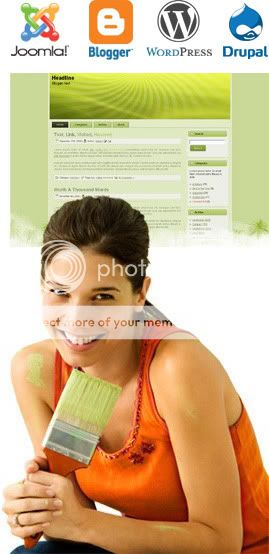
Artisteer adalah Web desain produk otomatisasi pertama dan fantastis satu-satunya yang dapat langsung menciptakan , website template yang unik dan tema blog.
Desain awesome Wordpress Blog, Joomla profesional! dan Drupal template, dan desain Website unik dalam beberapa menit.
Mudah Penggunaan
Tidak perlu belajar Photoshop, CSS, HTML atau teknologi lainnya
Ekspor sebagai CMS Wordpress Theme atau Template
Dengan Artisteer ANDA segera menjadi
0 komentar Label: Software
Instal Windows 7 dengan Flash Disk
Diposting oleh MasBero di 09.37

0 komentar Label: Software
Windows Seven 7
Babai..
About Me

- MasBero
- Semuanya mengenai saya hanya Tuhan, My Mama, My Family, n My Hane Chy... Yang tau...
Ingat Waktu = EMAS
Bero Style
 |
| Dari Blogger Pictures |


